ご訪問ありがとうございます。
Googleシートマスターのひろしです。
前回

【GAS】チェックボックスのON/OFFで項目をグレーアウトしメールを返信する方法
条件書式の効果的な使用方法がわかります。
チェックボックスのON/OFFにより項目のON/OFFが設定できるようになります。
今回は、とっても価値の高い方法をお伝えします。
これを知ることであなたは、
- GASでスプレッドシートから一気にデータを取得する方法がわかります。
- チェックボックスのON/OFFで処理を変更する方法がわかります。
なので、サクッとマスターして

と答えてあげてください。
動画はこちら
スクリプト
//★スプレッドシートのIDz*URLのユニークな長い部分
const FORMAT__SHEET_ID = "1g1K9IlBNL4fTxvpH0h5JgUv_u83Kek5rLIHHc1L9dAM";
//以下名称が一致しているか確認
//シートの名称
const FORMAT_SHEET_NAME = "返信メールフォーマット2";
//フォーム内の名称
const ITEM_MAILADDRESS = "メールアドレス";
const ITEM_NAME_TITLE = "お名前(ニックネーム可)";
function test() {
const ss = SpreadsheetApp.openById(FORMAT__SHEET_ID)
const sheet = ss.getSheetByName(FORMAT_SHEET_NAME)
let SendInfobuf = sheet.getRange(1, 1, 7, 3).getValues()
const Cchk = 0 //チェックボックスの値の位置
const Clmv = 2 //項目の値の位置
const Lsubject = 0 // 件名
const Lcontents = 1 // 本文
const Lfromadder = 2 // 送信元メールアドレス
const Lfromname = 3 // 送信元名前
const Latendmadder = 4 // 通知先メールアドレス
const Latendsubject = 5 // 通知先への件名
const Latendcontents = 6 // 通知先への本文
if (SendInfobuf[Lfromadder][Cchk]) { //送信元メールアドレスがon
console.log("送信元メールアドレスがon")
console.log(SendInfobuf[Lfromadder][Clmv])
console.log(SendInfobuf[Lfromname][Clmv])
}
else {
console.log("送信元メールアドレスがoff")
}
if (SendInfobuf[Latendmadder][Cchk]) { //通知先メールアドレスがon
console.log("通知先メールアドレスがon")
console.log(SendInfobuf[Latendmadder][Clmv])
}
else {
console.log("通知先メールアドレスがoff")
}
}
最後までご覧いただきありがとうございます。
つぎはこちら
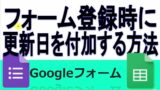
Googleフォーム登録時に更新日を付加する方法





















コメント